一括でデータ削除したい時の順番ややり方
削除の順番
削除データの選択
対象範囲の指定
結果確認
削除の順番
データの削除は下記順番に従って行ってください。
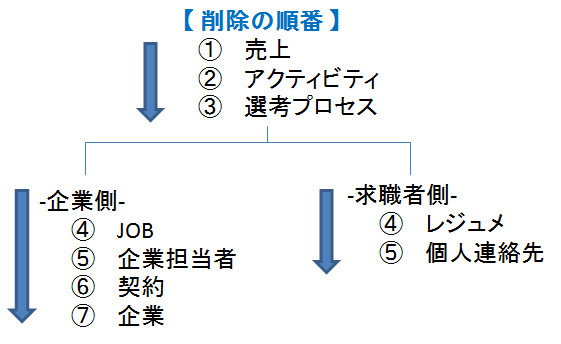
関連データがある場合、上位階層のデータを削除しようとするとエラーが発生し、削除できません。
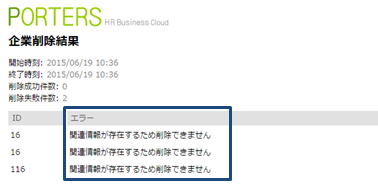
削除データの選択
一覧画面に表示されているデータの中で、削除したいデータにチェックを付けたら「一括アクション」をクリックし、「企業削除」をクリックしてください。
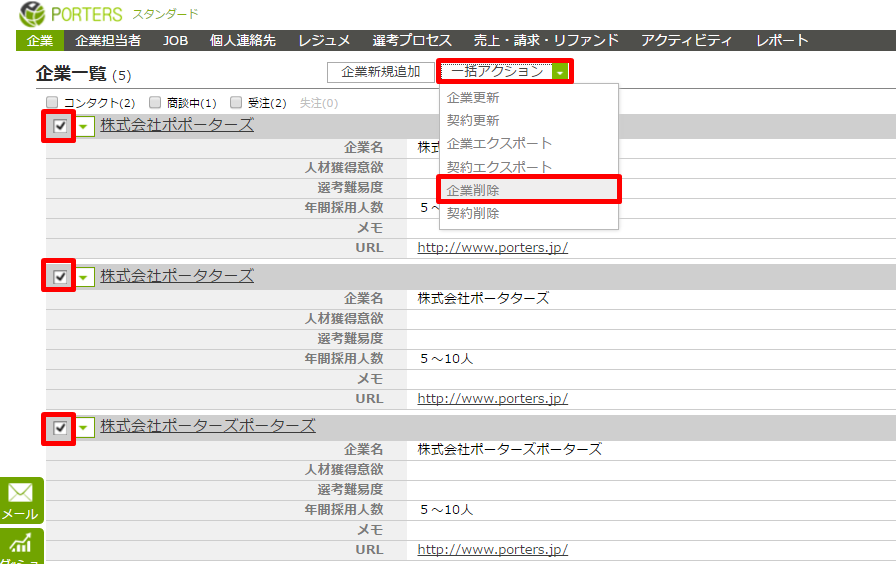
※検索条件に合致するすべてのデータを対象としたり、画面に表示されているデータを対象とすることも可能です。
対象範囲の指定
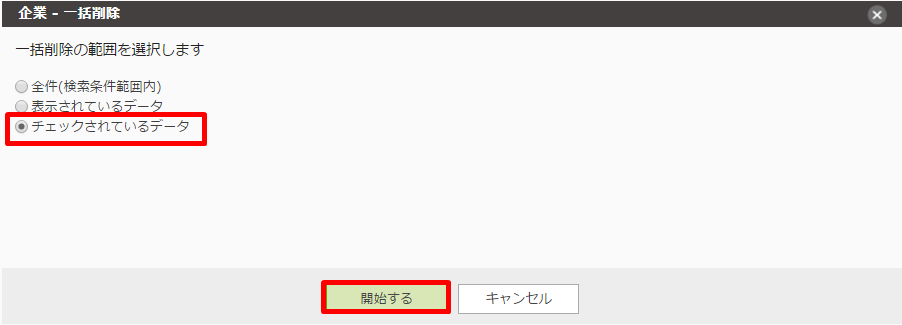
今回は 「チェックされているデータ」を選択し、 「開始する」をクリックしてください。
「Yes」をクリックすると、一括削除が開始されます。
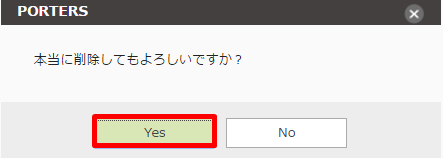
※削除したデータは復旧できませんのでご注意ください。
「OK」をクリックすると画面が閉じられ、一覧画面に戻ります。

結果確認
一括作業を行うと、画面右上にアイコンが表示され、削除実行中はアイコンがオレンジ色で点滅し、処理が終わると緑色になります。
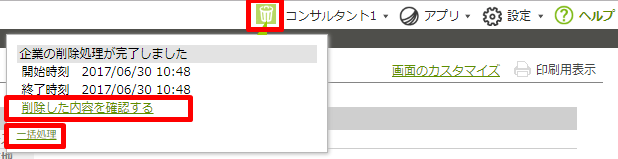
アイコンをクリックし「一括処理」をクリックすると、一括処理実行状況の確認画面を開くことができます 。
処理が終わりアイコンが緑になりましたらクリックし、「削除した内容を確認する」をクリックしてください。



